网络win7系统如何设置无线网络连接及局域网连接
win7如何设置无线网络连接及局域网连接
想像您坐在起居室的躺椅上在网上冲浪或在夜间舒服地躺在床上与朋友联机聊天或者在厨房里从计算机向家庭办公室的打印机发送文档。无线网络为联网的灵活性提供了极大方便而且设置无线网络也比您想像的容易。本文将向您介绍设置和开始使用无线网络的步骤。
获得正确的设备
您需要具有以下设备才能设置无线网络
宽带Internet连接和调制解调器
相对于拨号连接而言宽带I ntern et连接是一种高速I nternet连接拨号连接速度较慢并且不支持无线网络。数字用户线(DSL)和电缆是两种最常用的宽带连接。可以通过联系I nternet服务提供商(ISP)获得宽带连接。通常提供DSL的ISP是电话公司提供电缆的ISP是有线电视公司。 ISP通常提供宽带调制解调器甚至负责为您安装。一些ISP还提供调制解调器/无线路由器组合。还可以在计算机或电子商店找到这些设备。
常见的电缆调制解调器左和DSL调制解调器右
无线路由器
路由器用于在您的网络和I nternet之间发送信息。通过无线路由器您可以使用无线电信号而非有线信号将计算机连接到网络。 目前有多种不同类型的无线网络技术其中包括802.1 1a、 802.1 1b、 802.1 1g和802.1 1n。我们建议使用支持802.1 1g或802.1 1n的路由器因为这两种路由器的速度较快并且可以提供较强的无线信号。
常见的无线路由器
无线网络适配器
如果您的计算机需要无线网络适配器则可以从计算机或电子商店购买并自己安装。最好选择通用串行总线(USB)类型的适配器因为它们比较小、容易安装并且可以移动到其他计算机。请确保购买与无线路由器类型相同的适配器。适配器类型通常标在包装盒上一般使用一个字母标记如G或A。
常见的USB无线网络适配器
无线路由器的安放位置
保护无线网络的安全
安全始终非常重要在使用无线网络时更为重要因为网络信号可能会传到住宅以外。如果不保护网络安全则附近使用计算机的用户可能会访问您网络计算机上存储的信息并使用您的I nternet连接上网。若要保护您的网络请执行以下操作o 通过更改默认的用户名和密码保护您的路由器。大多数路由器制造商在路由器上设置了默认的用户名和密码并设置了默认的网络名称。有些用户可能在您完全不知道的情况下使用此信息访问您的路由器。为了避免这种风险请更改路由器的默认用户名和密码。请查看设备随附的信息了解相关说明。
o 为网络设置安全密钥。就像文件柜有钥匙、保险柜有密码一样无线网络通过网络安全密钥帮助保护网络免受未经授权的访问。若要设置网络安全密钥请按照下列步骤操作o 通过单击「开始」按钮然后单击“控制面板” 打开“网络和共享中心”。 在搜索框中键入网络然后单击“网络和共享中心”。o 单击“设置新的连接或网络”。o 单击“设置新网络” 然后单击“下一步”。
该向导将指导您创建网络名称和安全密钥。如果您的路由器支持该向导将默认使用Wi-Fi安全访问WPA或WPA2安全性。我们建议您尽可能使用WP
A2 因为它能够提供比WPA或有线等效保密(WEP)安全更高的安全性。还可以在WPA2或WPA中使用密码因此不必记住字母和数字的加密序列。o 记下您的安全密钥并将其保存在安全的位置。还可以按照向导中的说明将安全密钥保存在USB闪存驱动器上。o 使用防火墙。防火墙是一种硬件或软件可以帮助保护您的计算机不被黑客或恶意软件攻击。在网络中的每台计算机上运行防火墙有助于控制恶意软件在您的网络中传播同时还可以在您访问I nternet时帮助保护计算机。Windows防火墙包含在此版本的Windows中。
创建网络安全密钥
将计算机添加到网络
若要将便携式计算机或台式计算机连接到您的无线网络请按照下列步骤操作o 通过右键单击通知区域中的网络图标或打开“连接到网络”。o 在网络列表中单击要连接到的网络然后单击“连接”。o 输入安全密钥。您可以键入密钥也可以将含有安全密钥的USB闪存驱动器插入计算机上的USB端口。
共享文件和打印机
大多数用户使用无线网络是为了能够从住宅的任何房间访问I ntern et 但他们同时也希望能够通过无线网络自由地访问文件和打印机。
在网络上共享文件的最简单方法是设置共享家庭组。如果没有家庭组可以将文件放置在其中的一个公用文件夹中实现共享。放入公用文件夹的任何文件或文件夹都将自动与连接到您网络的用户共享。若要启用公用文件夹共享请按照下列步骤操作
通过单击「开始」按钮然后单击“控制面板”打开“高级共享设置”。在搜索框中键入网络单击“网络和共享中心” 然后在导航窗格中单击“更改高级共享设置”。
单击V形图标展开当前的网络配置文件。
在“公用文件夹共享”下单击下列选项之一o 启用共享以便可以访问网络的用户可以读取和写入公用文件夹中的文件o 关闭公用文件夹共享(登录到此计算机的用户仍然可以访问这些文件夹)
单击“保存更改”。如果系统提示您输入管理员密码或进行确认请键入该密码或提供确认。
您需要对要从中共享文件的每台计算机重复上述步骤。
若要共享文件请将它们保存或复制到计算机上的公用文件夹。每种类型的库文档、音乐、视频和图片都有一个公用文件夹。具有计算机的用户帐户的每个用户都可共享这些文件夹。例如打开“公用文档”文件夹
通过单击「开始」按钮然后单击“文档” 打开“文档库”。
在导航窗格中的“库”下面双击“文档” 然后双击“公用文档”。
公用文档文件夹windows7操作系统共享打印机
在“文件和打印机共享”下面单击“打开文件和打印机共享” 然后单击“保存更改”。如果系统提示您输入管理员密码或进行确认请键入该密码或提供确认。
如果打开密钥保护的共享则用户需要在计算机上输入用户帐户和密码才能访问打印机。
若要从网络中的任何计算机访问打印机请按照下列步骤操作 通过单击「开始」按钮然后单击“控制面板” 打开“网络”。 在搜索框中键入网络然后在“网络和共享中心”下单击“查看网络计算机和设备”。 双击连接打印机的计算机的图标。
双击打印机图标。Windows会自动将打印机添加到计算机并安装打印机驱动程序。
现在一切就绪您可以随时使用无线网络了。您可以一边在躺椅上或外面的阳台上放松身心一边浏览网页、发送电子邮件或网上购物。
如果您的一台计算机连接了打印机则可以从连接到无线网络的任何计算机打印到该打印机。共享打印机的最简单方法是在设置家庭组时选中“打印机”复选框。如果没有家庭组可以按以下步骤进行操作
登录到连接打印机的计算机。
通过单击「开始」按钮然后单击“控制面板”打开“高级共享设置”。在搜索框中键入网络单击“网络和共享中心” 然后在导航窗格中单击“更改高级共享设置”。
单击V形图标展开当前的网络配置文件。
网络适配器是一种将计算机连接到网络的设备。若要将便携式计算机或台式计算机连接到无线网络计算机必须有无线网络适配器。大多数便携式计算机和许多台式计算机都已附带安装了无线网络适配器。若要检查您的计算机是否有无线网络适配器请按照下列步骤操作
依次单击「开始」按钮、 “控制面板”、 “系统和安全” 然后在“系统”下单击“设备管理器”以打开设备管理器。如果系统提示您输入管理员密码或进行确认请键入该密码或提供确认。
双击“网络适配器”。
查找名称中包含“无线”的网络适配器。
- 网络win7系统如何设置无线网络连接及局域网连接相关文档
- 北京交通大学校园无线网络使用指南(2014)
- 接入点如何设置无线局域网
- 密钥如何设置无线局域网
- 计算机win7如何设置无线网络连接及局域网连接
- 无线路由器如何设置无线局域网
- 电脑局域网加个无线路由器应该如何设置
俄罗斯vps主机推荐,怎么样俄罗斯vps俄罗斯vps速度怎么样?
俄罗斯vps速度怎么样?俄罗斯vps云主机节点是欧洲十大节点之一,地处俄罗斯首都莫斯科,网络带宽辐射周边欧洲大陆,10G专线连通德国法兰克福、法国巴黎、意大利米兰等,向外连接全球。俄罗斯vps云主机速度快吗、延迟多少?由于俄罗斯数据中心出口带宽充足,俄罗斯vps云主机到全球各地的延迟、速度相对来说都不错。今天,云服务器网(yuntue.com)小编介绍一下俄罗斯vps速度及俄罗斯vps主机推荐!俄...
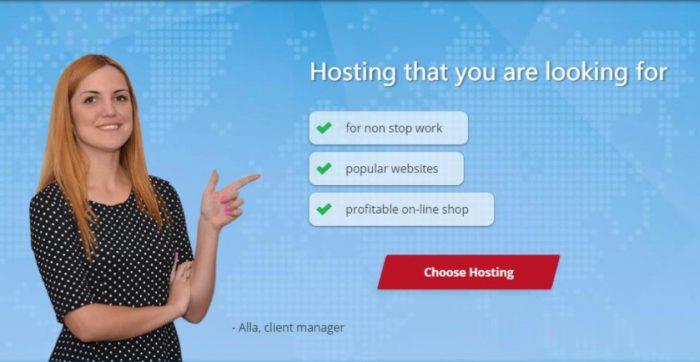
IMIDC彩虹数据:日本站群多ip服务器促销;30Mbps带宽直连不限流量,$88/月
imidc怎么样?imidc彩虹数据或彩虹网络现在促销旗下日本多IP站群独立服务器,原价159美元的机器现在只需要88美元,而且给13个独立IPv4,30Mbps直连带宽,不限制月流量!IMIDC又名为彩虹数据,rainbow cloud,香港本土运营商,全线产品都是商家自营的,自有IP网络资源等,提供的产品包括VPS主机、独立服务器、站群独立服务器等,数据中心区域包括香港、日本、台湾、美国和南非...
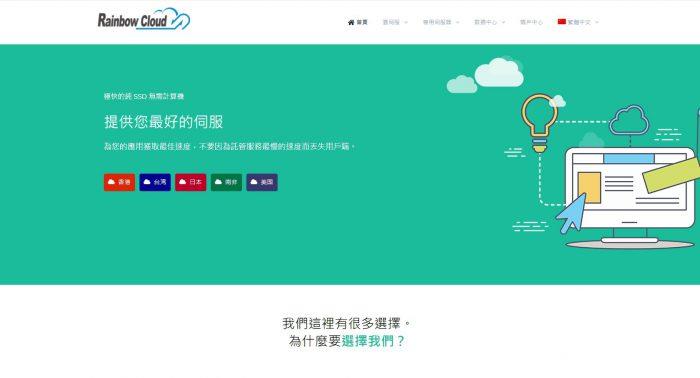
racknerd:美国大硬盘服务器(双路e5-2640v2/64g内存/256gSSD+160T SAS)$389/月
racknerd在促销美国洛杉矶multacom数据中心的一款大硬盘服务器,用来做存储、数据备份等是非常划算的,而且线路还是针对亚洲有特别优化处理的。双路e5+64G内存,配一个256G的SSD做系统盘,160T SAS做数据盘,200T流量每个月,1Gbps带宽,5个IPv4,这一切才389美元...洛杉矶大硬盘服务器CPU:2 * e5-2640v2内存:64G(可扩展至128G,+$64)硬...
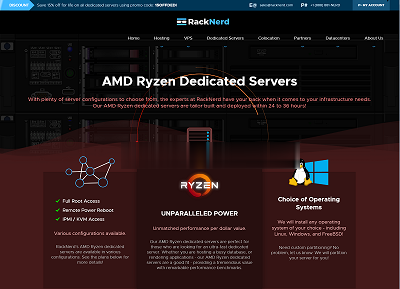
-
命令ios10支付appleCouriercsscontributionsgraph支持ipad支持ipad支持ipadtracerouteping命令和traceroute(tracert )在功能上的区别有哪些?ipad如何上网iPad怎么上网?请高手指点windows键是哪个windows 快捷键 大全